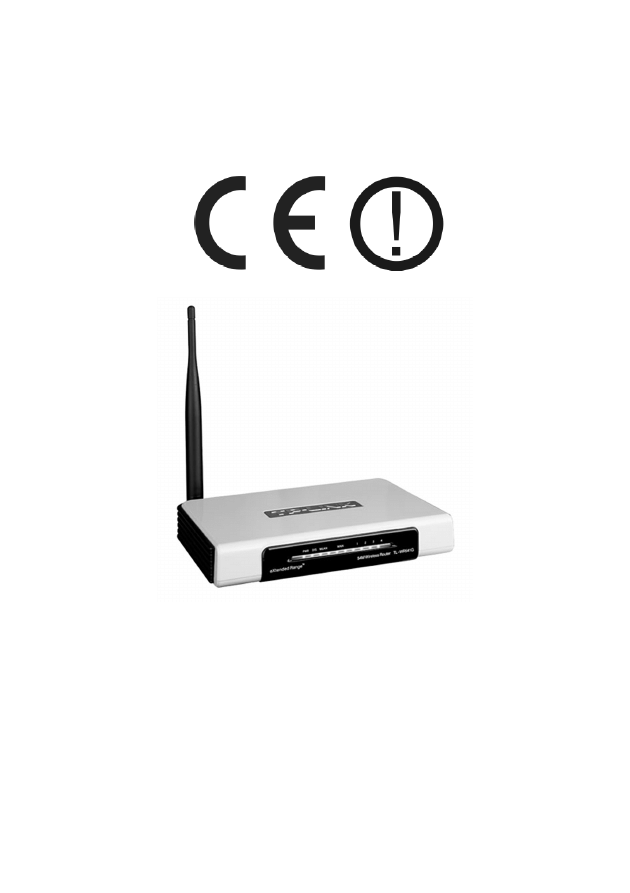
INSTRUKCJA OBSŁUGI
BEZPRZEWODOWY ROUTER
TP-LINK
TL-WR541G
#05482
wersja 1.4
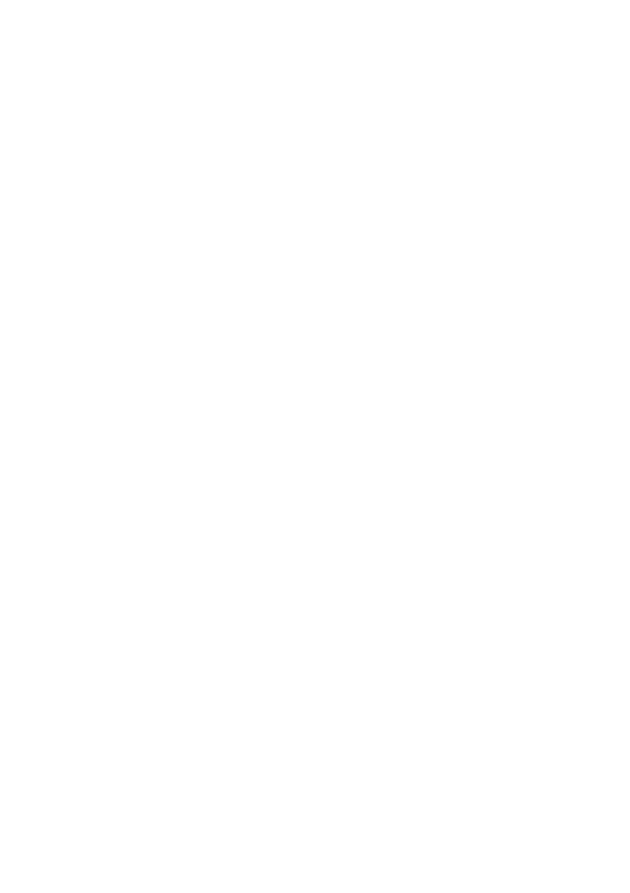
2
Wst
ę
p
Bezprzewodowy router TL-WR541G ł
ą
czy w sobie czteroportowy przeł
ą
cznik, zapor
ę
ogniowa, router sieci NAT i bezprzewodowy punkt dost
ę
powy. Został zaprojektowany dla
małych biur oraz domowych sieci bezprzewodowych. Pozwala na bezprzewodowe ł
ą
czenie
stacji, dziel
ą
c przy tym dost
ę
p do Internetu oraz danych w sposób prosty i bezpieczny, bez
ponoszenia dodatkowych kosztów. Maksymalna pr
ę
dko
ść
transmisji urz
ą
dzenia wynosi
54Mbps dla TL-WR541G. Urz
ą
dzenie wyposa
ż
one jest w doł
ą
czan
ą
anten
ę
dookóln
ą
. Dzi
ę
ki
zastosowaniu licznych systemów zabezpiecze
ń
zarówno dla infrastruktury WLAN jak i LAN,
korzystanie z bezprzewodowej sieci jest bardzo bezpieczne. Dodatkowymi atutami urz
ą
dzenia
jest wyposa
ż
enie w serwer DHCP, obsługa PPPoE, DDNS, VPN, ACL, serwery wirtualne i
strefa DMZ.
O
ś
wiadczenie ETSI dotycz
ą
ce zakłóce
ń
Urz
ą
dzenie generuje i wykorzystuje fale o cz
ę
stotliwo
ś
ciach radiowych. Instalacja niezgodna z
podanymi w instrukcji zaleceniami mo
ż
e powodowa
ć
zakłócenia w komunikacji radiowej i
spowodowa
ć
prac
ę
urz
ą
dzenia niezgodn
ą
z przepisami prawa.
Ostrze
ż
enie
Nale
ż
y zapewni
ć
bezpieczne warunki pracy urz
ą
dzenia. Dokonanie przez u
ż
ytkownika
jakichkolwiek własnych zmian w urz
ą
dzeniu mo
ż
e spowodowa
ć
utrat
ę
mo
ż
liwo
ś
ci jego
legalnego u
ż
ytkowania.
Bezpiecze
ń
stwo u
ż
ytkowania
Urz
ą
dzenie zostało zaprojektowane i wyprodukowane z najwy
ż
sz
ą
staranno
ś
ci
ą
o
bezpiecze
ń
stwo osób instaluj
ą
cych i u
ż
ytkuj
ą
cych. Dla zapewnienia bezpiecze
ń
stwa pracy,
nale
ż
y stosowa
ć
si
ę
do wszelkich wskaza
ń
zawartych w tej instrukcji jak i instrukcjach obsługi
urz
ą
dze
ń
towarzysz
ą
cych (np. komputera PC).
O
ś
wiadczenie dotycz
ą
ce promieniowania
Nie powinno si
ę
przebywa
ć
w odległo
ś
ci mniejszej ni
ż
20cm od pracuj
ą
cego urz
ą
dzenia
.
Deklaracja zgodno
ś
ci R&TTE
Urz
ą
dzenie pracuje zgodnie z wymaganiami zawartymi w dyrektywie europejskiej opisuj
ą
cej
urz
ą
dzenia radiowe, terminale telekomunikacyjne oraz ich wzajemne rozpoznawanie i
zgodno
ść
. (Directive 1999/5/CE of the European Parliament and the Council of Europe, march
1999, on radio equipment and telecommunication terminal equipment and the mutual
recognition of their conformity).
Kraje przeznaczenia
Urz
ą
dzenie jest przystosowane do pracy na terenie Polski.
Urz
ą
dzenie pracuj
ą
ce w trybie ETSI jest przeznaczone do pracy w warunkach domowych i
biurowych w krajach Unii Europejskiej, a tak
ż
e w Norwegii i Szwajcarii - członkach EFTA. Nie
ma krajów europejskich, w których nie zaleca si
ę
stosowania tego urz
ą
dzenia.
Ograniczenia w u
ż
ytkowaniu
Francja: dopuszcza si
ę
prac
ę
tego urz
ą
dzenia wył
ą
cznie na kanałach nr 10, 11, 12, 13 (IEEE
802.11b/g).
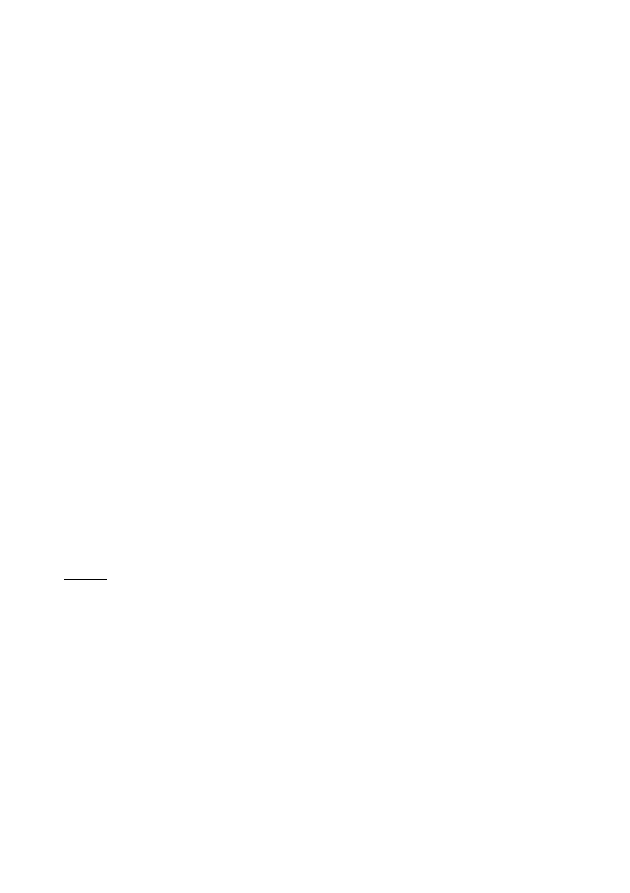
3
1. Zawarto
ść
opakowania
- router bezprzewodowy TL-WR541G,
- zewn
ę
trzny zasilacz AC/DC,
- podstawka,
- płyta CD,
- skrócona instrukcja obsługi w j
ę
zyku angielskim,
- niniejsza instrukcja obsługi.
Podczas dostawy nale
ż
y upewni
ć
si
ę
,
ż
e opakowanie nie jest uszkodzone. W przypadku
stwierdzonych uszkodze
ń
nale
ż
y niezwłocznie skontaktowa
ć
si
ę
z dostawc
ą
. Prosimy równie
ż
o sprawdzenie zgodno
ś
ci zawarto
ś
ci opakowania z powy
ż
ej zamieszczon
ą
list
ą
.
2. Zawarto
ść
instrukcji
Instrukcja ta zawiera opis bezprzewodowego routera TL-WR541G odpowiednimi procedurami
instalacji, konfiguracji i u
ż
ytkowania. Przed przyst
ą
pieniem do instalacji urz
ą
dzenia nale
ż
y
dokładnie przeczyta
ć
cało
ść
tej instrukcji, w szczególno
ś
ci za
ś
punkty po
ś
wi
ę
cone
bezpiecze
ń
stwu.
3. Zasady bezpiecze
ń
stwa
Bezprzewodowy router TL-WR541G jest zgodny z przepisami w zakresie bezpiecze
ń
stwa
u
ż
ytkowania urz
ą
dze
ń
elektrycznych.
–
gniazdo sieciowe musi by
ć
uziemione zgodnie z obowi
ą
zuj
ą
cymi przepisami,
–
przed przeniesieniem lub wykonywaniem innych operacji technicznych urz
ą
dzenie nale
ż
y
odł
ą
czy
ć
od zasilania,
–
nie stosowa
ć
uszkodzonych lub zu
ż
ytych przewodów zasilania, gdy
ż
powoduj
ą
one
znaczne zagro
ż
enie dla bezpiecze
ń
stwa u
ż
ytkownika,
–
prace instalacyjne musz
ą
by
ć
wykonywane przez odpowiednio przeszkolony personel
techniczny,
–
nie stosowa
ć
urz
ą
dzenia w miejscach wyst
ę
powania substancji łatwopalnych,
–
zabezpieczy
ć
urz
ą
dzenie przed dost
ę
pem dzieci lub osób niepowołanych,
–
upewni
ć
si
ę
,
ż
e urz
ą
dzenie zostało odpowiednio zamocowane,
–
urz
ą
dzenie jest wył
ą
czone dopiero po odł
ą
czeniu przewodów zasilania oraz przewodów
ł
ą
cz
ą
cych je z innymi urz
ą
dzeniami,
–
je
ś
li urz
ą
dzenie zostanie przeniesione z miejsca chłodnego do ciepłego, w jego wn
ę
trzu
mo
ż
e skropli
ć
si
ę
para wodna uniemo
ż
liwiaj
ą
c prawidłowe funkcjonowanie. Nale
ż
y
wówczas odczeka
ć
, a
ż
wilgo
ć
odparuje.
Uwaga!
Nie nale
ż
y dotyka
ć
styków gniazd znajduj
ą
cych si
ę
na obudowie urz
ą
dzenia. Wyładowanie
elektrostatyczne mo
ż
e spowodowa
ć
trwałe uszkodzenie urz
ą
dzenia.
4. Instalacja sprz
ę
tu
4.1 Zasilanie
Router bezprzewodowy jest zasilany przez dostarczony zewn
ę
trzny zasilacz AC/DC. Nale
ż
y
podł
ą
czy
ć
zasilacz do sieci pr
ą
du przemiennego 230V 50 Hz, a zł
ą
cze 9V AC nale
ż
y wpi
ąć
do
gniazda zasilania urz
ą
dzenia (oznaczonego jako 9V ~50Hz 0,8A).
4.2 Instalacja okablowania
Specyfikacja przył
ą
czy UTP:
- do poł
ą
czenia przeł
ą
cznika sieciowego z komputerem nale
ż
y wykorzysta
ć
przył
ą
cze UTP
kategorii 5 lub 5e,
- maksymalna długo
ść
zastosowanego przył
ą
cza UTP 100 metrów.
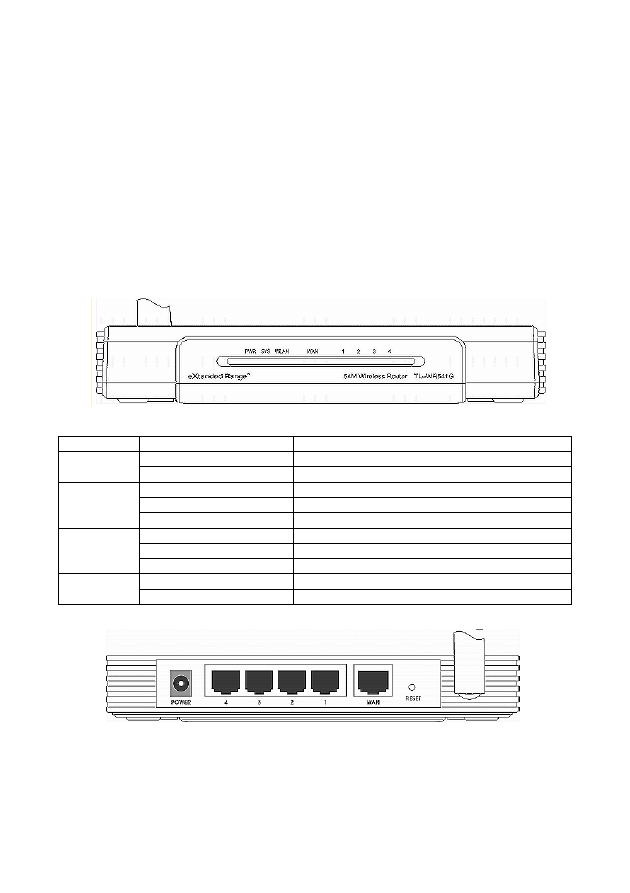
4
4.3 Oprogramowanie
Do prawidłowego funkcjonowania routera bezprzewodowego nie jest wymagane instalowanie
dodatkowego oprogramowania.
4.4
Ś
rodowisko pracy
Router został zaprojektowany do pracy w warunkach domowych i biurowych. Nale
ż
y zadba
ć
,
aby urz
ą
dzenie umieszczone było w sposób zapewniaj
ą
cy dobry przepływ powietrza i łatwy
dost
ę
p do portów. Powietrze powinno by
ć
wolne od zanieczyszcze
ń
, a urz
ą
dzenie nie
powinno znajdowa
ć
si
ę
w bezpo
ś
redniej blisko
ś
ci
ź
ródeł ciepła (piece, grzejniki, bezpo
ś
rednie
nasłonecznienie) b
ą
d
ź
urz
ą
dze
ń
generuj
ą
cych zakłócenia elektromagnetyczne (silniki,
telewizory, itp.).
5. Budowa urz
ą
dzenia
Router nale
ż
y umie
ś
ci
ć
w taki sposób, by było wida
ć
diody kontrolne na przednim panelu
urz
ą
dzenia.
Panel przedni urz
ą
dzenia:
Opis diod LED:
Dioda
Stan
Opis
ś
wiecenie ci
ą
głe diody
urz
ą
dzenie jest prawidłowo zasilane
Power
dioda zgaszona
brak zasilania
ś
wiecenie ci
ą
głe diody
inicjacja urz
ą
dzenia
ś
wiecenie pulsacyjne diody
urz
ą
dzenie działa poprawnie
System
dioda zgaszona
bł
ą
d sprz
ę
towy
ś
wiecenie ci
ą
głe diody
poprawne podł
ą
czenie innego urz
ą
dzenia do portu
ś
wiecenie pulsacyjne diody
wymiana pakietów z urz
ą
dzeniem podł
ą
czonym do portu
1,2,3,4, WAN
dioda zgaszona
dany port nie jest poł
ą
czony z innym urz
ą
dzeniem
ś
wiecenie pulsacyjne diody
wł
ą
czona funkcja bezprzewodowej transmisji radiowej
WLAN
dioda zgaszona
wył
ą
czona funkcja bezprzewodowej transmisji radiowej
Panel tylni urz
ą
dzenia:
1,2,3,4 – porty LAN
WAN
– port WAN
POWER – gniazdo zasilania urz
ą
dzenia
RESET – przycisk przywracania ustawie
ń
fabrycznych
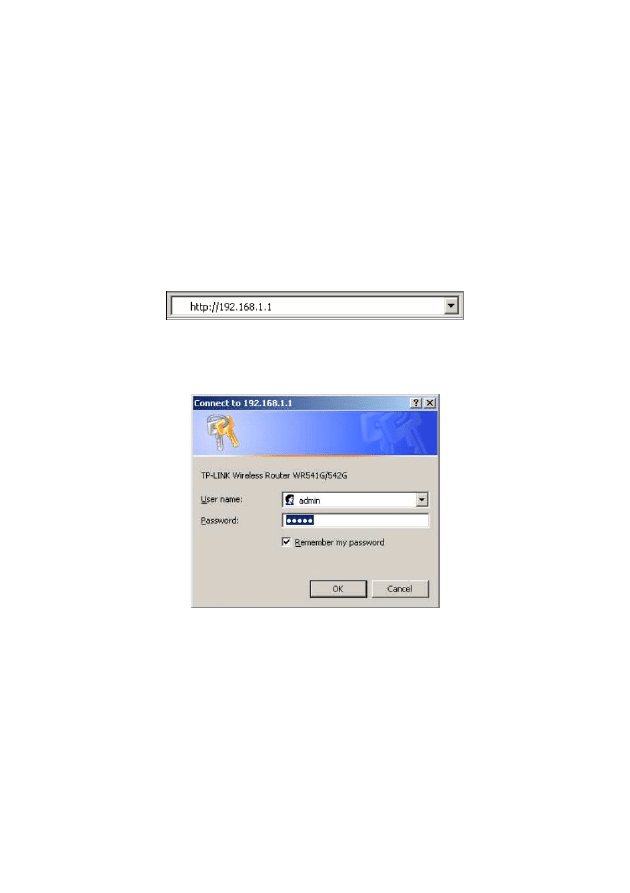
5
6. Konfiguracja urz
ą
dzenia
Domy
ś
lne ustawienia panelu administracyjnego interfejsu WWW:
Adres IP
: 192.168.1.1
Maska podsieci
: 255.255.255.0
Po poprawnym podł
ą
czeniu urz
ą
dzenia do komputera mo
ż
na przyst
ą
pi
ć
do jego konfiguracji.
Zanim jednak dost
ę
p do strony konfiguracyjnej WWW b
ę
dzie mo
ż
liwy, nale
ż
y wykona
ć
nast
ę
puj
ą
ce czynno
ś
ci:
1. Ustawi
ć
we wła
ś
ciwo
ś
ciach poł
ą
czenia sieciowego karty podł
ą
czonej do routera
nast
ę
puj
ą
ce parametry protokołu TCP/IP:
Adres IP
: 192.168.1.x (gdzie x jest liczb
ą
całkowit
ą
z przedziału 2÷254)
Maska podsieci
: 255.255.255.0
Lub ustawi
ć
automatyczne przydzielanie adresu IP przez serwer DHCP.
2. Zatwierdzi
ć
wszystkie zmiany (w razie potrzeby restartowa
ć
komputer).
3. Otworzy
ć
przegl
ą
dark
ę
internetow
ą
.
4. W pole adresowe wpisa
ć
: http://192.168.1.1 i wcisn
ąć
[ENTER].
5. Do nowo otwartego okna logowania nale
ż
y wprowadzi
ć
poni
ż
sze dane i zatwierdzi
ć
przyciskiem [OK]:
Login
: admin
Hasło
: admin
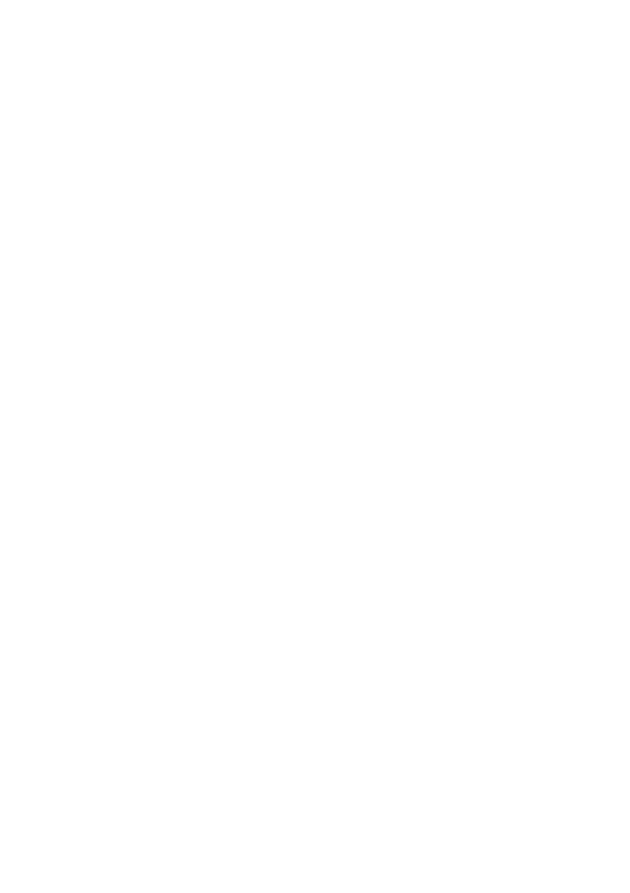
6
7. Opcje zarz
ą
dzania
Menu strony konfiguracyjnej zawiera nast
ę
puj
ą
ce opcje:
- Status
- informacja o systemie,
- Quick Step
- konfiguracja podstawowa routera,
- Network
- konfiguracja ustawie
ń
sieciowych,
- LAN
- konfiguracja ustawie
ń
sieci LAN,
- WAN
- konfiguracja ustawie
ń
sieci WAN,
- MAC Clone
- konfiguracja adresu MAC interfejsu WAN,
- Wireless
- konfiguracja ustawie
ń
sieci bezprzewodowej,
- Wireless Settings
- konfiguracja ustawie
ń
sieci bezprzewodowej,
- MAC Filtering
- konfiguracja ustawie
ń
dost
ę
powych dla urz
ą
dze
ń
pracuj
ą
cych
w sieci bezprzewodowej,
- Wireless Statistics
- statystyki transmisji bezprzewodowej,
- DHCP
- konfiguracja ustawie
ń
serwera DHCP,
- DHCP Settings
- konfiguracja ustawie
ń
serwera DHCP,
- DHCP Clients List
- informacje o urz
ą
dzeniach podł
ą
czonych do routera,
- Address Reservation
- konfiguracja statycznych adresów IP dla ł
ą
cz
ą
cych si
ę
z
routerem urz
ą
dze
ń
,
- Forwarding
- konfiguracja ustawie
ń
przekazywania pakietów,
- Virtual Servers
- konfiguracja ustawie
ń
wirtualnych serwerów,
- Port Triggering
- konfiguracja ustawie
ń
przekazywania portów,
- DMZ
- konfiguracja ustawie
ń
strefy DMZ,
- UPnP
- konfiguracja ustawie
ń
UPnP,
- Security
- konfiguracja zabezpiecze
ń
,
- Firewall
- konfiguracja ustawie
ń
zapory,
- IP Address Filtering
- konfiguracja ustawie
ń
filtra adresów IP,
- Domain Filtering
- konfiguracja ustawie
ń
filtra domen,
- MAC Filtering
- konfiguracja ustawie
ń
filtra adresów MAC,
- Remote Management
- konfiguracja ustawie
ń
zdalnego zarz
ą
dzania,
- Advanced Security
- konfiguracja zaawansowanych ustawie
ń
zabezpiecze
ń
,
- Static Routing
- konfiguracja ustawie
ń
routingu statycznego,
- DDNS
- konfiguracja ustawie
ń
DDNS,
- System Tools
- Time
- konfiguracja ustawie
ń
czasu,
- Firmware
- umo
ż
liwia wgranie nowego oprogramowania,
- Factory Defaults
- przywracanie fabrycznych ustawie
ń
,
- Beckup and restore
- zapis i przywracanie zapami
ę
tanych ustawie
ń
,
- Reboot
- umo
ż
liwia ponowne uruchomienie urz
ą
dzenia,
- Password
- umo
ż
liwia zmian
ę
haseł dost
ę
powych,
- Log
- podgl
ą
d dziennika zdarze
ń
,
- Statistics
- podgl
ą
d statystyk urz
ą
dzenia.
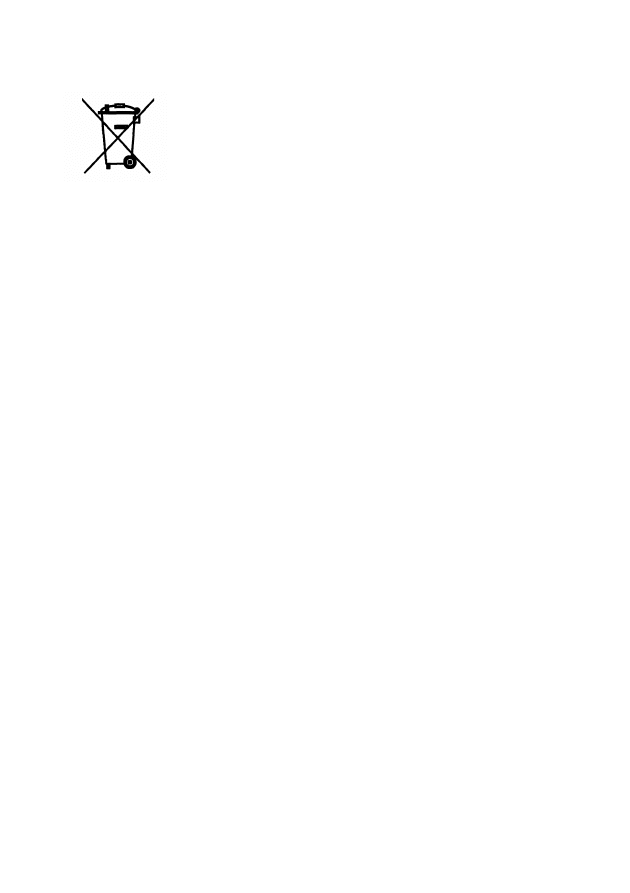
7
8. Informacja dla u
ż
ytkowników o pozbywaniu si
ę
urz
ą
dze
ń
elektrycznych
i elektronicznych (dotyczy gospodarstw domowych)
Przedstawiony symbol umieszczony na produktach lub doł
ą
czonej do
nich dokumentacji informuje,
ż
e niesprawnych urz
ą
dze
ń
elektrycznych
lub elektronicznych nie mo
ż
na wyrzuca
ć
razem z odpadami
gospodarczymi.
Prawidłowe post
ę
powanie w razie konieczno
ś
ci utylizacji, powtórnego
u
ż
ycia lub odzysku podzespołów polega na przekazaniu urz
ą
dzenia do
wyspecjalizowanego punktu zbiórki, gdzie b
ę
dzie przyj
ę
te bezpłatnie. W
niektórych krajach produkt mo
ż
na odda
ć
lokalnemu dystrybutorowi
podczas zakupu innego urz
ą
dzenia. Prawidłowa utylizacja urz
ą
dzenia umo
ż
liwia zachowanie
cennych zasobów i unikni
ę
cie negatywnego wpływu na zdrowie i
ś
rodowisko, które mo
ż
e by
ć
zagro
ż
one przez nieodpowiednie post
ę
powanie z odpadami. Szczegółowe informacje o
najbli
ż
szym punkcie zbiórki mo
ż
na uzyska
ć
u władz lokalnych. Nieprawidłowa utylizacja
odpadów zagro
ż
ona jest karami przewidzianymi w odpowiednich przepisach lokalnych.
W razie konieczno
ś
ci pozbycia si
ę
urz
ą
dze
ń
elektrycznych lub elektronicznych, prosimy
skontaktowa
ć
si
ę
z najbli
ż
szym punktem sprzeda
ż
y lub dostawc
ą
, którzy udziel
ą
dodatkowych
informacji.
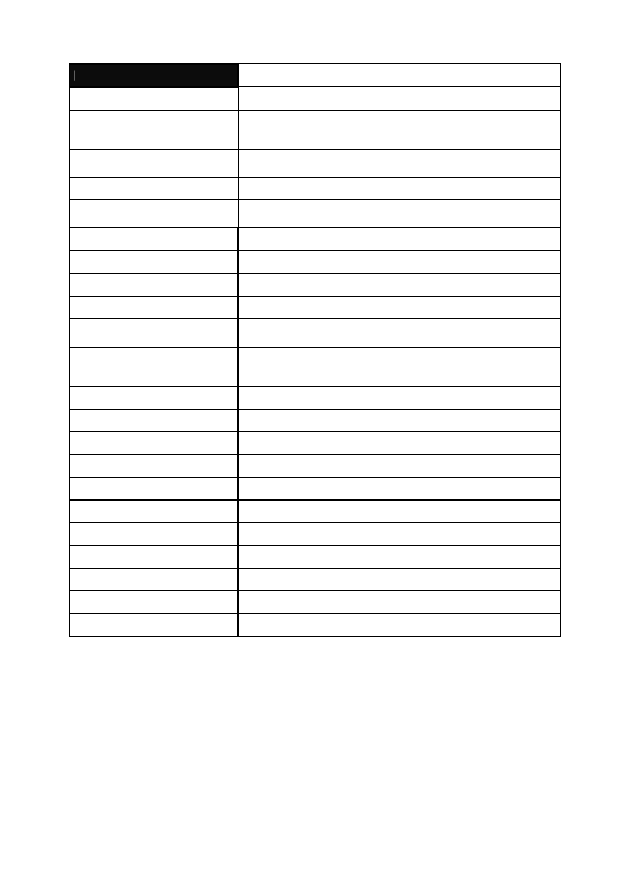
8
9. Parametry techniczne
Bezprzewodowy router
TL-WR541G
Numer Atel
#05482
Standard
IEEE 802.11b/g,
IEEE 802.3/u/x,
IEEE 802.1X
Porty
4x 10/100 Mbps RJ-45 (LAN),
1x 10/100 Mbps RJ-45 (WAN)
Pasmo cz
ę
stotliwo
ś
ci
2400 MHz ÷ 2483,5 MHz
Modulacja
BPSK, QPSK, CCK,
OFDM (BPSK/QPSK/16-QAM/ 64-QAM)
Tryby pracy
Wireless Router
Max. pr
ę
dko
ść
transmisji
54 Mbps
Max. moc
17 dBm
Antena
zintegrowana, dookólna 5 dBi
Bezpiecze
ń
stwo WLAN
WEP 64/128/152-bit, WPA, WPA-PSK,
WPA2, WPA2-PSK, TKIP, AES
Bezpiecze
ń
stwo LAN
ACL, firewall, filtrowanie ataków ICMP-FLOOD,
UDP-FLOOD, TCP-SYN-FLOOD,
filtrowanie domen, filtrowanie adresów MAC
Funkcje WLAN
2x ÷ 3x eXtended Range
Funkcje sieciowe
VPN pass-through, DDNS, UPnP
Funkcje routera
serwery wirtualne, NAT, DMZ host, statyczne trasy
Automatyczna negocjacja MDI/MDIX
tak
Adresacja
klient DHCP, serwer DHCP
Wymiary
174x111x30 mm
Dopuszczalna temperatura pracy
0°C ÷ 40°C
Dopuszczalna wilgotno
ść
otoczenia
10% ÷ 90%, niekondensuj
ą
ca
Zasilanie
zasilacz 9V AC 0.8A, ~230V 50Hz
Certyfikaty
CE, FCC
Producent
TP-Link
Pomimo doło
ż
enia wszelkich stara
ń
nie gwarantujemy,
ż
e publikowane w niniejszej instrukcji informacje s
ą
wolne od bł
ę
dów.
W celu weryfikacji danych i uzyskania szczegółowych informacji dotycz
ą
cych niniejszego urz
ą
dzenia
prosimy o odwiedzenie strony www.atel.com.pl.
Atel Electronics
www.atel.com.pl
dr/06.03.2008
Wyszukiwarka
Podobne podstrony:
6 4 3 3 Packet Tracer Connect a Router to a LAN Instructions
6 4 1 2 Packet Tracer Configure Initial Router Settings Instructions
instrukcja bhp przy wymianie tl Nieznany
Ovislink recovery, Routery WIFI - Firmware, Ovislink Airlive 5460v2
Instrukcja obs ugi do routera D Link DIR 300 PL (videotesty pl)
Instrukcja konfiguracji modemu ADSL Router Request pod Neostrade
5 1 3 6 Packet Tracer Configuring Router on a Stick Inter VLAN Routing Instructions
Konfiguracja modemo-routera z WiFi pod Internet Netii [Linksys WAG200G]
lab 13, 11.2.4.4 Packet Tracer - Configuring Port Forwarding on a Linksys Router Instructions
Broadband Internet Router Instrukcja obsługi i instalacji
6 4 1 2 Packet Tracer Configure Initial Router Settings Instructions
Instrukcja interfejs Elm327 v3 Wifi 07012016
instrukcja TL WR543G
instrukcja routera MR3420
instrukcje WIFI Windows 7
Emtec WI200 karta WiFi instrukcja
instrukcje WIFI Windows XP
Instrukcja obsługi i instalacji routera N150 DGN1000
więcej podobnych podstron